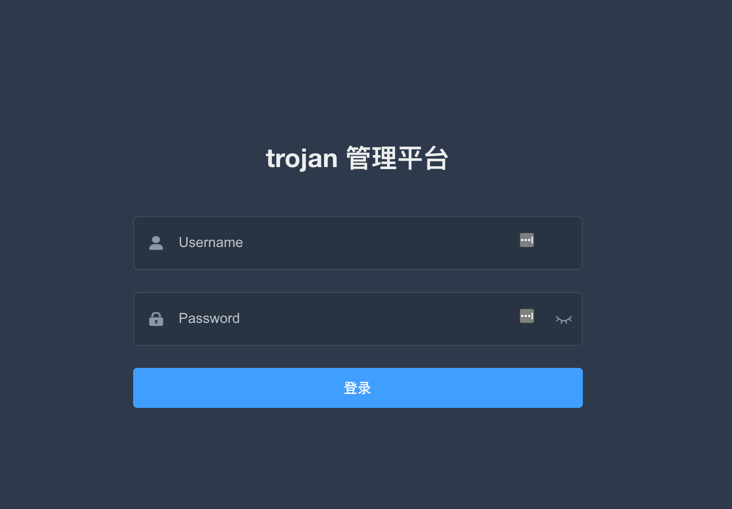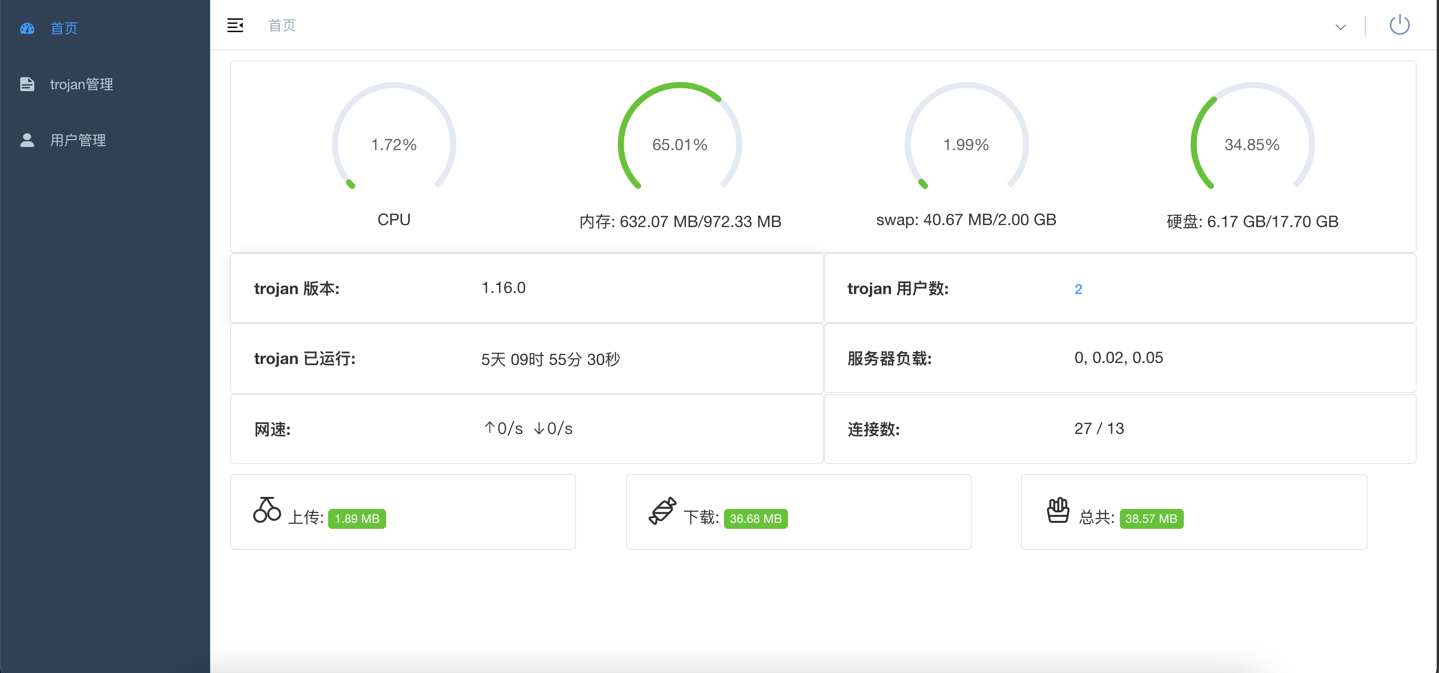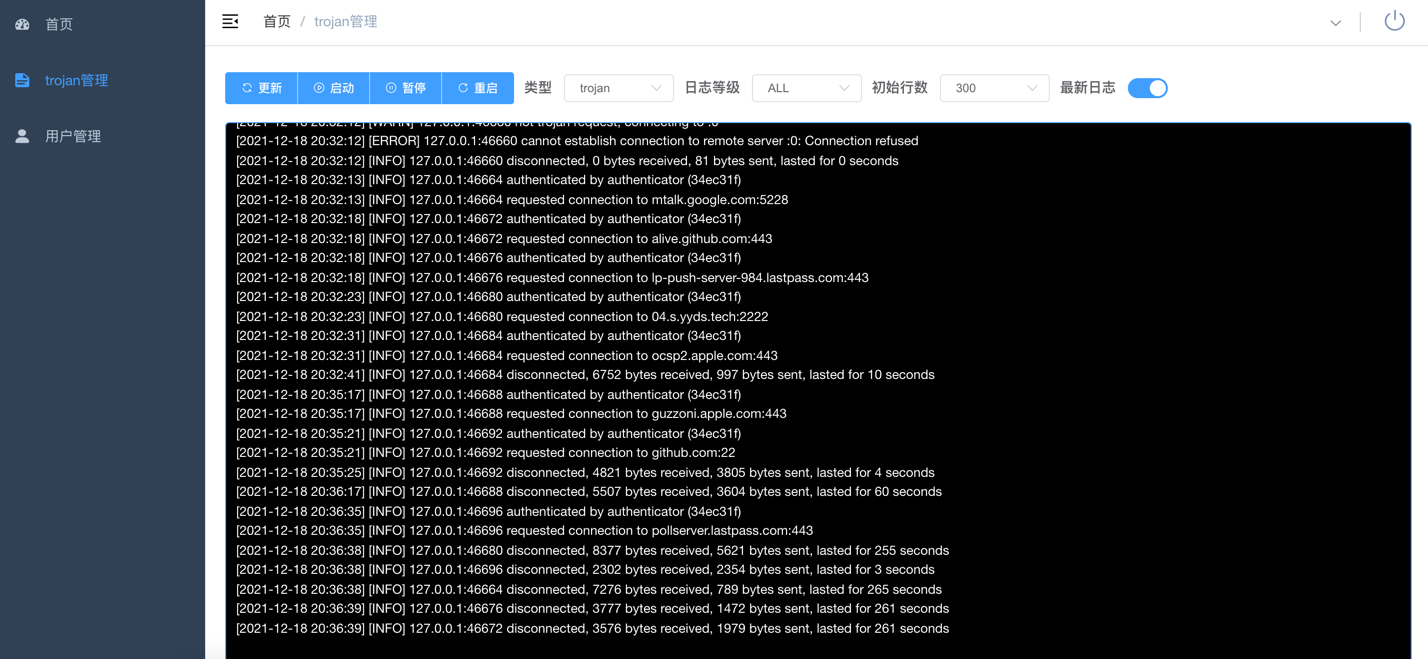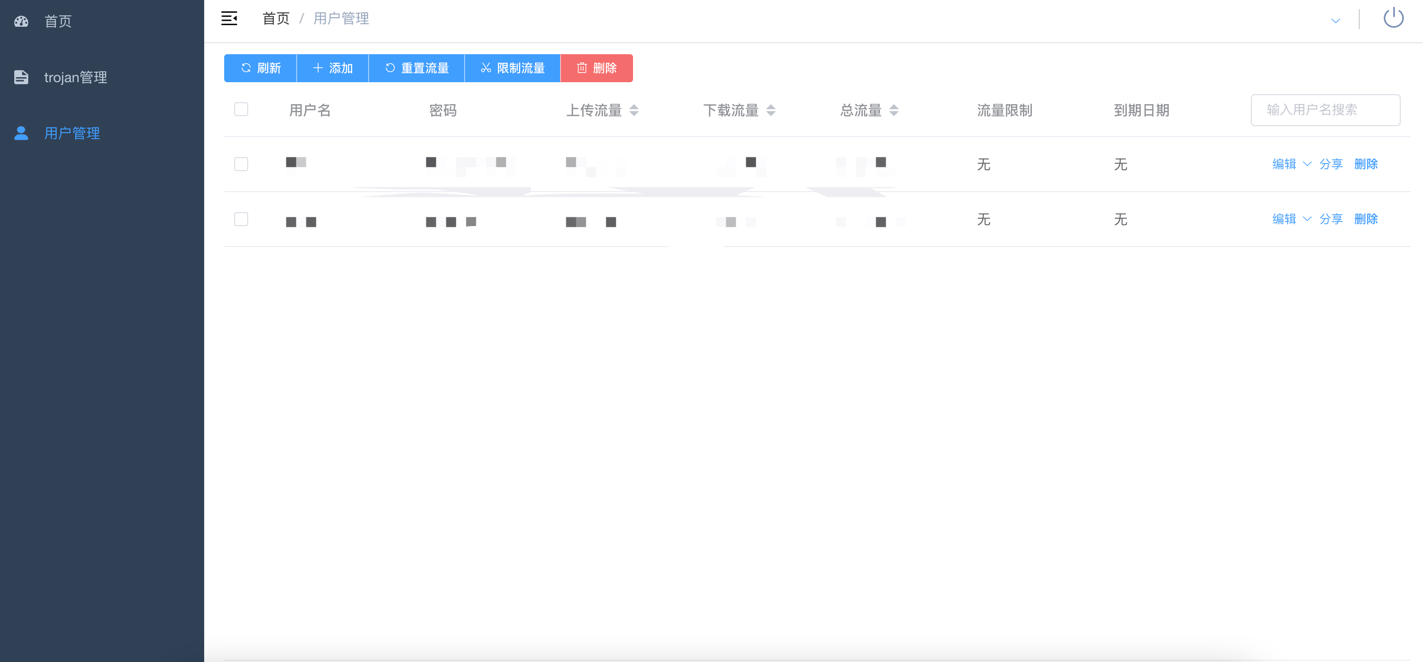Frp + Trojan
内网运行着一个服务,需要提供给外部用户临时访问,但是我们服务运行在内网某一个机器上的,并没有公网IP和端口。
那么就需要把这个内网机器上的IP和端口映射转换成公网的。
常用的操作无非这么几种:
- 拨号上网的,一般都会分配一个公网IP,那就可以在路由器上把内网IP的某个端口映射成路由器的端口。这就可以通过 路由器公网IP+端口 访问到内网机器。这种方式最大弊端就是拨号网络IP会经常变动
外部用户所在局域网和服务所在的的局域网之间,购买专线。费用有点小贵,而且有设备要求- 企业宽带有固定公网IP,就可以搭建一个VPN服务,由外部用户登录VPN来访问内网服务
不管哪种方案,其实要求可以归纳为这么几点:
- 用户端:
- 有稳定的访问地址
- 能正常访问局域网里的服务
- 局域网端
- 能提供公网访问的地址
经过一番折腾,总结了一个相对成本较小的方案
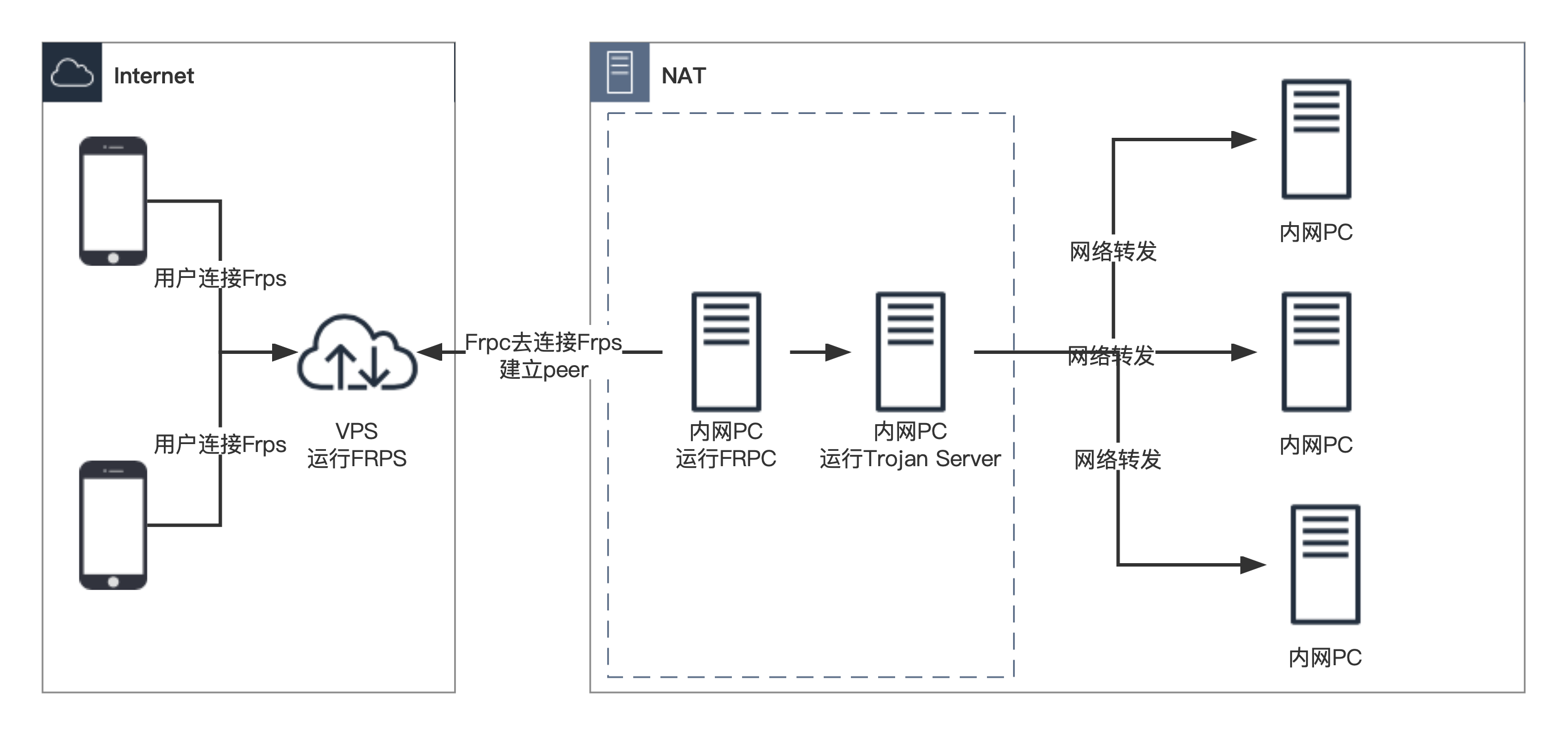
VPS 端运行 Frps(frp server),内网 PC 运行 Frpc 和代理软件,内网PC一般来说是 PC 机、公司的 VM 等
这样VPS和内网 PC 组成了 Peer
以上这种方案的网络情况如下:
整体的网络带宽 = min(VPS带宽、局域网拨号带宽)
整体的网络稳定性 = min(VPS网络稳定性、局域网拨号网络稳定性)
整体的网络耗时 = sum(VPS网络稳定性、局域网拨号网络稳定性)
安装Frp
Frp分两部分, 在 VPS 上安装 Frps, 在内网 PC 上安装Frpc
在 release 里找到自己喜欢的版本和适合内网 PC 系统的包,下载到本地。里面包含了Frps和Frpc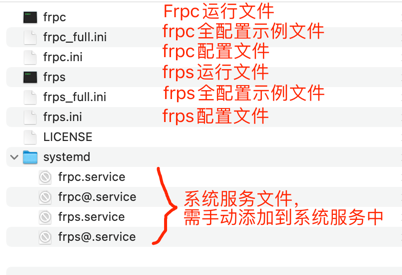
在 VPS 上安装 Frps
- 编辑
frps.ini文件,以下是示例,更多可以查看 frps_full.ini , 示例1
2
3
4
5
6
7
8
9
10
11
12
13
14
15
16
17
18
19[common]
bind_port = 17000
# Specify a UDP port for KCP.
kcp_bind_port = 17000
bind_udp_port = 17001
# 有条件的可以设置成80(VPS在大陆的话,需要备案)
vhost_http_port = 19998
# 有条件的可以设置成443(VPS在大陆的话,需要备案)
vhost_https_port = 19999
dashboard_port = 17500
# dashboard's username and password are both optional
dashboard_user = hoha
dashboard_pwd = pds3uxxxxNIdZ8Dj1
allow_ports = 10000-40000
authentication_method = token
token = 4y33rGvxxxx8Xs85H - 上传文件。可以直接上传到对应位置,也可以上传到某个目录,然后创建软链。个人更喜欢第二种
| 本地文件 | 上传后在VPS的文件 |
|---|---|
| frps | /usr/bin/frps |
| frps.ini | /etc/frp/frps.ini |
| systemd/frps.service | /lib/systemd/system/frps.service |
- 系统服务重新加载
sudo systemctl daemon-reload,开机启动sudo systemctl enable frps.service - 启动Frps
sudo systemctl start frps.service,查看状态sudo systemctl status frps.service
在 内网PC 上安装 Frpc
- 编辑
frpc.ini文件,以下是示例,更多可以查看 frpc_full.ini , 示例1
2
3
4
5
6
7
8
9
10
11
12
13
14
15
16
17
18
19
20
21
22
23
24
25
26[common]
# vps 公网ip
server_addr = mydomain.com
# 与 frps.ini 保持一致
server_port = 17000
authentication_method = token
token = 4y33rGvxxxx8Xs85H
[ssh]
type = tcp
local_ip = 127.0.0.1
local_port = 22
remote_port = 10022
[trojan-web]
type = http
local_port = 80
# 自己的域名或者IP
custom_domains = mydomain.com
[trojan-https]
type = https
local_ip = 127.0.0.1
local_port = 443
# 自己的域名或者IP
custom_domains = mydomain.com - 上传文件。可以直接上传到对应位置,也可以上传到某个目录,然后创建软链。个人更喜欢第二种
| 本地文件 | 上传后在VPS的文件 |
|---|---|
| frpc | /usr/bin/frpc |
| frpc.ini | /etc/frp/frpc.ini |
| systemd/frpc.service | /lib/systemd/system/frpc.service |
- 系统服务重新加载
sudo systemctl daemon-reload,开机启动sudo systemctl enable frpc.service - 启动Frpc
sudo systemctl start frpc.service,查看状态sudo systemctl status frpc.service
以上Frp就安装完成了,可以尝试验证了。刚刚配置了把本地的 22 端口映射成 VPS 的 10022
1 | ssh root@{vps的公网IP} -p10022 |
如果提示输入密码,我们就穿透成功了
安装Trojan
Frp解决了把局域网的端口暴露成VPS公网端口,那么如果我们在局域网安装一个 Trojan,只要把 Trojan 的端口通过 Frp 暴露出去,那么 Trojan 就可以被公网访问了
我找到一个安装相对方便,支持 web 管理用户的封装。Trojan
安装大致步骤:
- 安装docker
- 安装mysql,可以直接用 docker 运行 mysql
1
docker run --name trojan-mariadb --restart=always -p 3306:3306 -v /data/trojan/data/mariadb:/var/lib/mysql -e MYSQL_ROOT_PASSWORD=trojan -e MYSQL_ROOT_HOST=% -e MYSQL_DATABASE=trojan -d mariadb:10.2
- 安装 trojan 和管理web。注意:这里我挂载了一个目录还是直接看官方说明吧。我太懒了😂
1
docker run -it -d --name trojan --net=host --restart=always --privileged -v /data/trojan/cert:/data/cert jrohy/trojan init
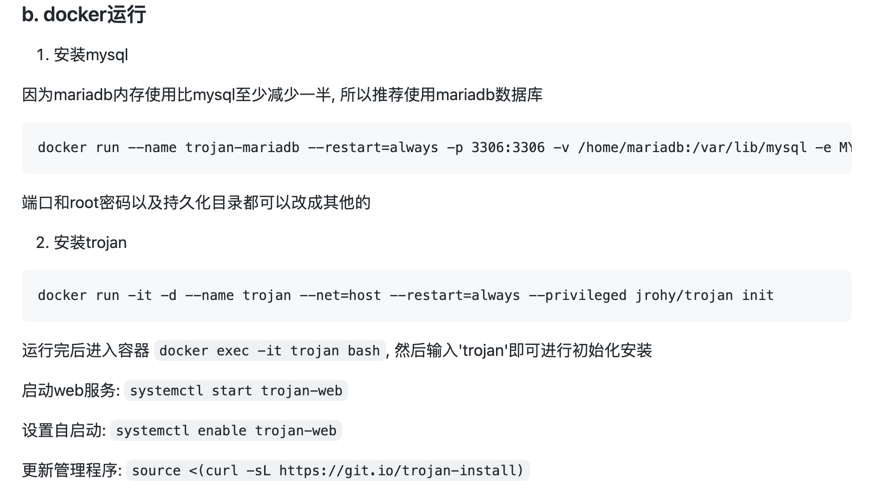
- 配置trojan。大部分操作都可以按照默认的来。但是我们是局域网安装的,证书是不能自动生成的,所以需要配置证书位置。刚刚在启动docker镜像时,已经挂载了目录,所以把证书文件放在挂载目录就行
证书免费申请:DNSPOD上申请免费证书
看看效果吧